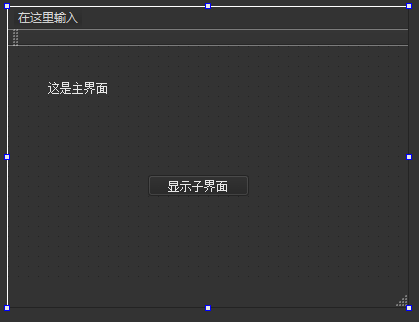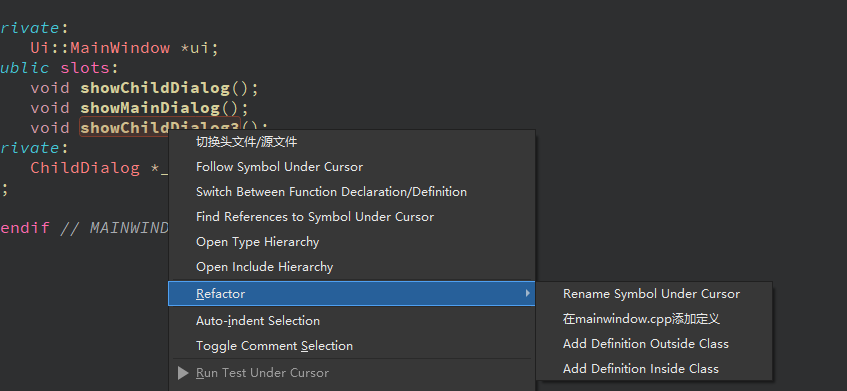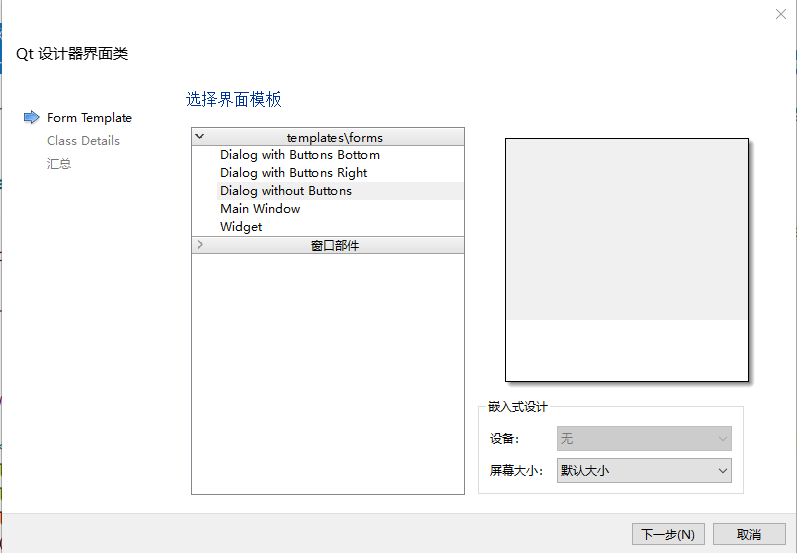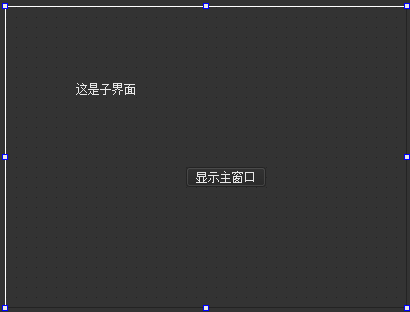QT系列教程(4) Qt 信号和槽
信号和槽
当我们需要一个界面通知另一个界面时,可以采用信号和槽机制。通过链接信号和槽,当一个界面发送信号时,链接该信号的槽会被响应,从而达到消息传递的目的。
所以我们先创建一个Qapplication Widgets 应用。Creator会为我们生成mainwindow类和其界面。我们在界面添加一个按钮,按钮的名字叫showChildButton, 按钮显示的文字改为“显示子界面”。
同时为该界面添加一个label,显示的文字修改为“这是主界面”
现在实现点击按钮,在控制台打印一条日志 "show child dialog "
我们先在MainWindow的构造函数中添加信号和槽的链接逻辑
connect(ui->showChildButton, SIGNAL(clicked(bool)), this, SLOT(showChildDialog()));
然后我们为MainWindow添加showChildDialog槽函数,槽函数需要用slots声明,我们这里在mainwindow.h里用public slots的方式声明槽函数。
public slots:
void showChildDialog();
接下来去mainwindow.cpp中完成该函数的实现,可以在头文件中右键该函数,在弹出菜单里选择Refactor, 再选择在mainwindow.cpp中添加实现。
也可以将鼠标光标放置在这个函数上,按alt+enter,弹出菜单选择在mainwindow.cpp中添加实现。这两种方式都是快捷添加,也可以直接去mainwindow.cpp里实现。
void MainWindow::showChildDialog()
{
qDebug() showChildButton, &QPushButton::clicked, this, &MainWindow::showChildDialog);
这种方式也可以实现信号和槽函数的连接。
实现界面的切换
我们现在实现这样一个demo,程序启动后弹出主界面,点击主界面的按钮弹出子窗口,隐藏主界面,点击子窗口界面的按钮,隐藏子界面,显示主窗口。
所以我们右击项目弹出菜单选择创建Qt设计师界面类,选择Dialog without Buttons,
名字选择ChildDialog
我们进入子界面的ui设计界面,添加一个label 描述为这是子界面,添加一个PushButton,文字修改为显示主窗口,并且将按钮的名字修改为showMainWindow
Qt会为我们创建一个界面类名字叫ChildDialog,我们可以将其作为MainWindow类的成员
class MainWindow : public QMainWindow
{
Q_OBJECT
public:
explicit MainWindow(QWidget *parent = nullptr);
~MainWindow();
private:
Ui::MainWindow *ui;
public slots:
void showChildDialog();
private:
ChildDialog *_child_dialog;
};
然后重新改写槽函数,使点击按钮后弹出对话框
void MainWindow::showChildDialog()
{
qDebug()
ui-setupUi(this);
_child_dialog = new ChildDialog(this);
connect(ui->showChildButton, &QPushButton::clicked, this, &MainWindow::showChildDialog);
}
MainWindow::~MainWindow()
{
delete ui;
if(_child_dialog){
delete _child_dialog;
_child_dialog = nullptr;
}
}
void MainWindow::showChildDialog()
{
qDebug()
Q_OBJECT
public:
explicit ChildDialog(QWidget *parent = nullptr);
~ChildDialog();
private:
Ui::ChildDialog *ui;
QWidget *_parent;
public slots:
void showMainWindow();
};
ui-setupUi(this);
connect(ui->showMainWindow, &QPushButton::clicked, this, &ChildDialog::showMainWindow);
}
void ChildDialog::showMainWindow()
{
qDebug() hide();
}
修改主界面的槽函数,让主界面隐藏,子界面显示
void MainWindow::showChildDialog()
{
qDebug() hide();
}
运行程序后,点击按钮就可以实现界面的切换。
这么做有一个不好的地方就是在ChildDialog类里保存了MainWindow的指针,如果我们ChildDialog类里要实现和多个其他界面的交互,就需要保存多个指针,这样代码的耦合性太大了。所以我们引入信号和槽机制,当我们点击子界面按钮时发送一个信号给主界面,这样主界面收到该信号后就显示主界面隐藏子界面。
那我们先为ChildDialog类声明一个信号,用来通知主界面显示
class ChildDialog : public QDialog
{
Q_OBJECT
signals:
void showMainSig();
public:
explicit ChildDialog(QWidget *parent = nullptr);
~ChildDialog();
private:
Ui::ChildDialog *ui;
QWidget *_parent;
public slots:
void showMainWindow();
};
showMainSig是一个信号,用来通知主界面,所以主界面MainWindow类要连接这个信号,我们先在主界面类中声明这个函数
class MainWindow : public QMainWindow
{
Q_OBJECT
public:
explicit MainWindow(QWidget *parent = nullptr);
~MainWindow();
private:
Ui::MainWindow *ui;
public slots:
void showChildDialog();
void showMainDialog();
private:
ChildDialog *_child_dialog;
};
showMainDialog 是新增的槽函数,用来连接ChildDialog的showMainSig信号。
我们修改ChildDialog的showMainWindow函数
void ChildDialog::showMainWindow()
{
qDebug()
ui-setupUi(this);
_child_dialog = new ChildDialog(this);
//推荐qt5 风格
connect(ui->showChildButton, &QPushButton::clicked, this, &MainWindow::showChildDialog);
connect(_child_dialog, &ChildDialog::showMainSig, this, &MainWindow::showMainDialog);
}
void MainWindow::showChildDialog()
{
qDebug() hide();
}
再次运行程序,点击按钮实现了界面的切换。
连接信号
上面的程序还可以进一步优化,因为Qt提供了信号连接信号的方式,也就是说我们可以把子界面的按钮点击信号和showMainSig信号连接起来。
ChildDialog::ChildDialog(QWidget *parent) :
QDialog(parent),
ui(new Ui::ChildDialog),_parent(parent)
{
ui->setupUi(this);
connect(ui->showMainWindow, &QPushButton::clicked, this, &ChildDialog::showMainSig);
}
将clicked和showMainSig两个信号连接起来,也可以实现消息的传递,让代码更简洁了。
总结
视频链接视频教程
源码链接https://gitee.com/secondtonone1/qt-learning-notes
owMainSig两个信号连接起来,也可以实现消息的传递,让代码更简洁了。
总结
视频链接视频教程
源码链接https://gitee.com/secondtonone1/qt-learning-notes



.png)